Ak obrázky a videá vo svojej aplikácii Fotky starostlivo neorezávate, je pravdepodobné, že tam máte niekoľko duplikátov. Nie je to najhoršia vec na svete, ale ak skončíte s kopou duplikátov, môže to byť frustrujúce, keď si prezeráte spomienky alebo sa len snažíte nájsť niečo konkrétne.
Súvisiace čítanie
- iPhone: Ako spojiť dve fotografie pomocou skratiek
- iPhone/iPad: Ako ukladať obrázky zo Safari
- 9 tipov na lepšie usporiadanie fotografií vašich priateľov a rodiny v albume Ľudia v systéme iOS
- Ako skryť tváre na obrázkoch na iPhone a iPad
- Čo robiť, ak nemôžete preniesť fotografie z iPhone do Windows PC
Až doteraz bolo jediným spôsobom, ako odstrániť duplicitné fotografie na iPhone a iPad, buď manuálne prejsť každý obrázok, alebo sa spoľahnúť na aplikáciu tretej strany. Prvá metóda môže zabrať pomerne veľa času, zatiaľ čo druhá možnosť otvára dvere potenciálnym obavám o súkromie s prístupom k vašej knižnici fotografií. Našťastie iOS 16 a iPadOS 16 konečne umožňujú odstrániť duplicitné fotografie na iPhone priamo zo vstavanej aplikácie Fotky.
Obsah
- Čo je nové vo Fotkách?
- Ako odstrániť duplicitné fotografie na iPhone a iPad
Čo je nové vo Fotkách?
Okrem možnosti spájať a odstraňovať duplicitné fotografie na zariadeniach iPhone a iPad dostáva aplikácia Fotografie z akcií niekoľko ďalších vylepšení. Tí, ktorí radi používajú aplikáciu Fotografie na úpravu obrázkov, budú môcť konečne kopírovať a vkladať úpravy vykonané medzi rôznymi obrázkami. Funguje to aj s dávkovými úpravami, ktorých cieľom je zefektívniť proces, ak nájdete štýl, ktorý chcete použiť.
Medzi ďalšie zmeny patrí pridanie nových typov pamäte a možnosť zoradiť album Ľudia podľa abecedy. Ale môžete tiež konečne uzamknúť skryté a nedávno odstránené albumy. V systémoch iOS 16 a iPadOS 16 sú teraz predvolene uzamknuté a možno ich odomknúť pomocou Face ID, Touch ID alebo prístupového kódu vášho iPhone.
Ako odstrániť duplicitné fotografie na iPhone a iPad
Ak nechcete skutočne odstrániť duplicitné fotografie na iPhone, ale radšej by ste ich zlúčili, je to pravdepodobne lepšie riešenie. Týmto spôsobom nestratíte žiadne obrázky, ale napriek tomu znížite veľkosť knižnice fotografií. Tu je postup, ako môžete zlúčiť duplicitné fotografie na iPhone alebo iPad:
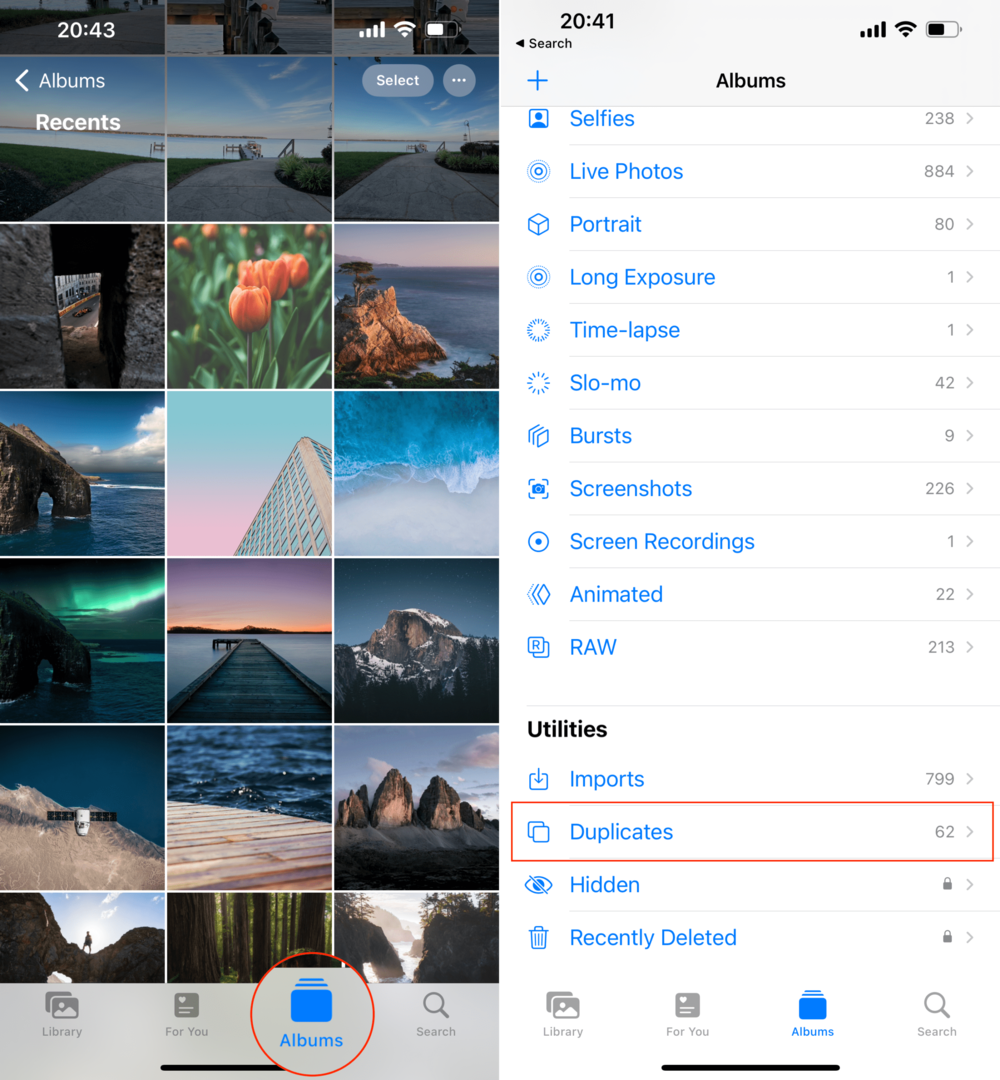
- Otvor Fotografie aplikáciu na vašom iPhone alebo iPade.
- Na spodnom paneli nástrojov klepnite na Albumy.
- Možno budete musieť klepnúť < Albumy v ľavom hornom rohu prejdite na hlavnú obrazovku.
- Posúvajte sa nadol, kým nedosiahnete Verejné služby oddiele.
- Klepnite Duplikáty zo zoznamu možností.
- Nájdite obrázky, ktoré chcete zlúčiť.
- Klepnite na ikonu Zlúčiť tlačidlo napravo od obrázkov.
- Po zobrazení výzvy klepnite na Zlúčiť X duplikátov.
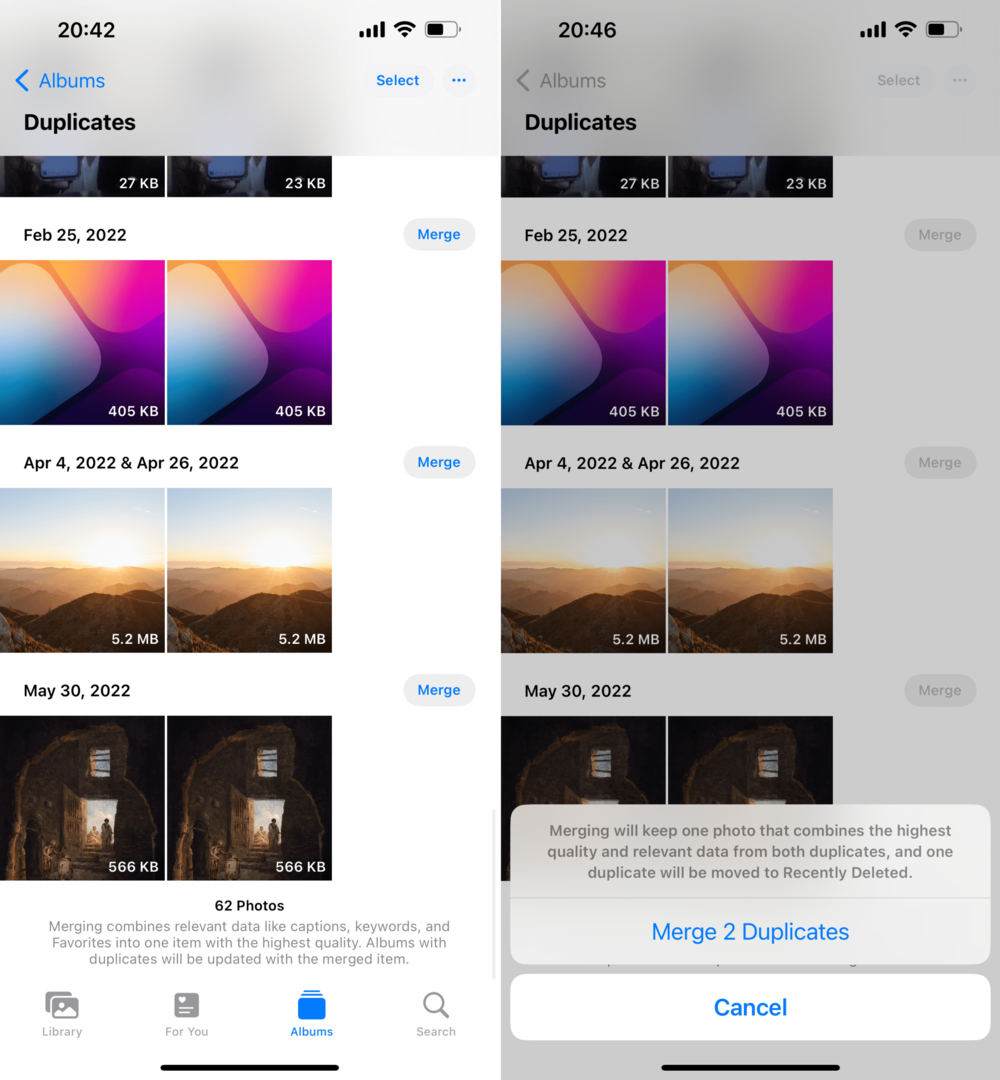
V prípade, že si robiť chcieť vymazať duplikovať fotografie na iPhone, môžete tak urobiť. Pripomíname, že sa tým zbavia oboch obrázkov, nie len ich zlúčením.
- Otvor Fotografie aplikáciu na vašom iPhone alebo iPade.
- Na spodnom paneli nástrojov klepnite na Albumy.
- Možno budete musieť klepnúť < Albumy v ľavom hornom rohu prejdite na hlavnú obrazovku.
- Posúvajte sa nadol, kým nedosiahnete Verejné služby oddiele.
- Klepnite Duplikáty zo zoznamu možností.
- Klepnite Vyberte v pravom hornom rohu stránky.
- Vyberte duplicitné fotografie, ktoré chcete odstrániť.
- V pravom dolnom rohu klepnite na Odpadkový kôš ikonu.
Zobrazí sa výzva na potvrdenie, že skutočne chcete odstrániť duplicitné obrázky, ale potom budú odstránené z vašej knižnice. Ako sa očakávalo, ak si to rozmyslíte, stále k nim budete mať prístup z priečinka Nedávno odstránené v aplikácii Fotky.
Spoločnosť Apple tiež výrazne uľahčuje proces pre tých, ktorí môžu mať vo svojej knižnici fotografií veľa duplicitných obrázkov.
- S otvorenou aplikáciou Fotky prejdite do oblasti Duplikáty v časti Pomôcky.
- Klepnite Vyberte v pravom hornom rohu stránky.
- Klepnite na ikonu Vybrať všetko tlačidlo v ľavom hornom rohu.
- V spodnej časti obrazovky klepnite na Zlúčiť (X) tlačidlo.
Po dokončení sa všetky vybrané duplicitné obrázky zlúčia. Odporúčame vám prejsť zoznam fotografií, aby ste sa uistili, že sa spájajú správne obrázky. Keď budete postupovať podľa krokov na zlúčenie všetkých duplikátov, môžete tiež vybrať jednotlivé fotografie na zlúčenie, ak chcete zlúčiť viacero obrázkov, ale nie všetky.
Andrew je spisovateľ na voľnej nohe, ktorý žije na východnom pobreží USA.
V priebehu rokov písal pre rôzne stránky vrátane iMore, Android Central, Phandroid a niekoľkých ďalších. Teraz trávi dni prácou pre spoločnosť HVAC, zatiaľ čo v noci pracuje ako spisovateľ na voľnej nohe.